windows7删除文件提示管理员权限
在使用Windows 7操作系统时,我们可能会遇到一个常见的问题,即在删除文件或文件夹时提示需要管理员权限,这给我们的操作带来了一些麻烦和不便。为了帮助大家解决这个问题,本文将提供一些实用的指南和方法,让我们能够轻松删除需要管理员权限的文件和文件夹。无论是新手还是有一定计算机使用经验的人,都可以通过本文中的方法轻松应对这一问题。让我们一起来了解吧!
操作方法:
1.首先需要以系统管理员的身份运行cmd命令行。打开计算机,进入C盘。进入Windows文件夹,进入System32文件夹,找到cmd.exe双击打开。
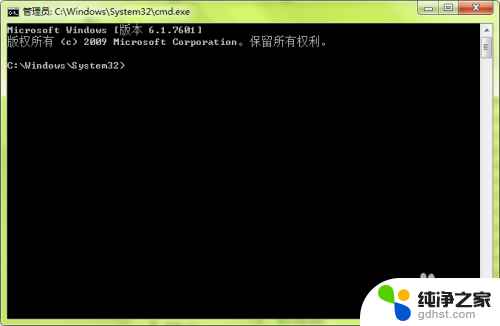
2.其次输入cmd的删除命令:del C:\...\Theworld\werster.rar 回车即可删除该文件。其中C:\...\Theworld\werster.rar是该文件的存储路径。
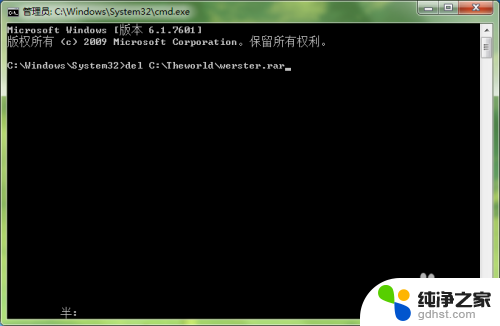
3.再次输入cmd的删除命令:rd/s/q C:\...\Theworld即可删除该文件夹。其中C:\...\Theworld是该文件夹的存储路径,/s是指该文件夹含有子文件夹及子文件。/q是指不用再次确认直接删除。
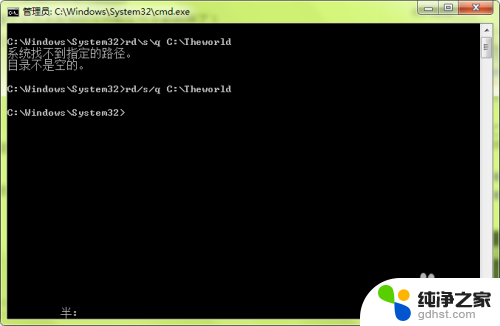
4.删除的整个文件夹及其文件rd/s/q 盘符:\某个文件夹 删除某个文件del/f/s/q 盘符:\文件名例如删除D盘的123文件夹的456记事本文件del/f/s/q d:\123\456.txt注意:删除文件要加上它的后缀名
5.最后检查C:\Theworld文件夹及其文件已被删除。
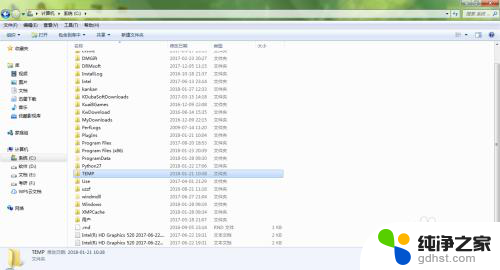
以上就是Windows 7删除文件时提示需要管理员权限的全部内容,如果您遇到相同的问题,可以参考本文中介绍的步骤进行修复,希望这对大家有所帮助。
- 上一篇: 如何解除win7登录密码
- 下一篇: 华硕笔记本win7怎么恢复出厂设置方法
windows7删除文件提示管理员权限相关教程
-
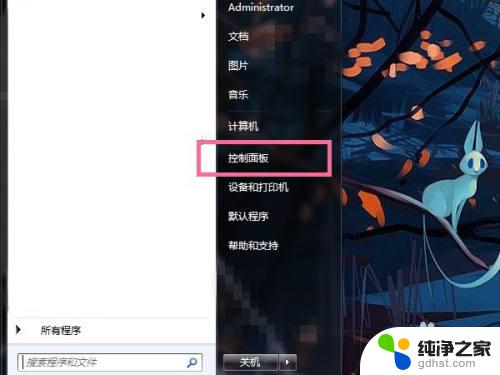 windows7麦克风权限设置在哪
windows7麦克风权限设置在哪2023-11-06
-
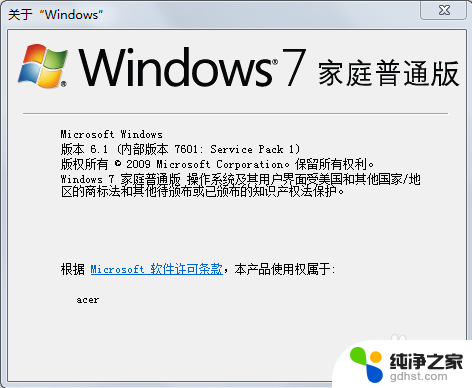 win7家庭版开启管理员用户
win7家庭版开启管理员用户2023-12-17
-
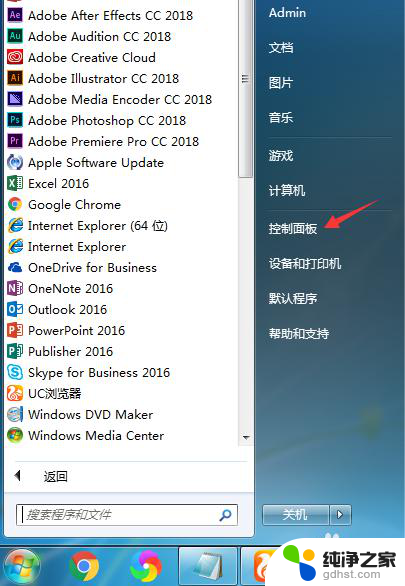 windows7计算机管理打不开
windows7计算机管理打不开2023-11-16
-
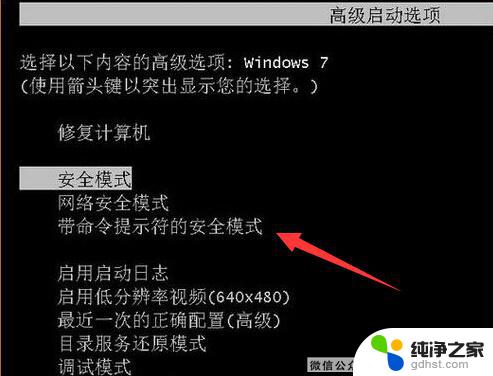 电脑管理员密码忘记了怎么办win7
电脑管理员密码忘记了怎么办win72024-01-25
win7系统教程推荐